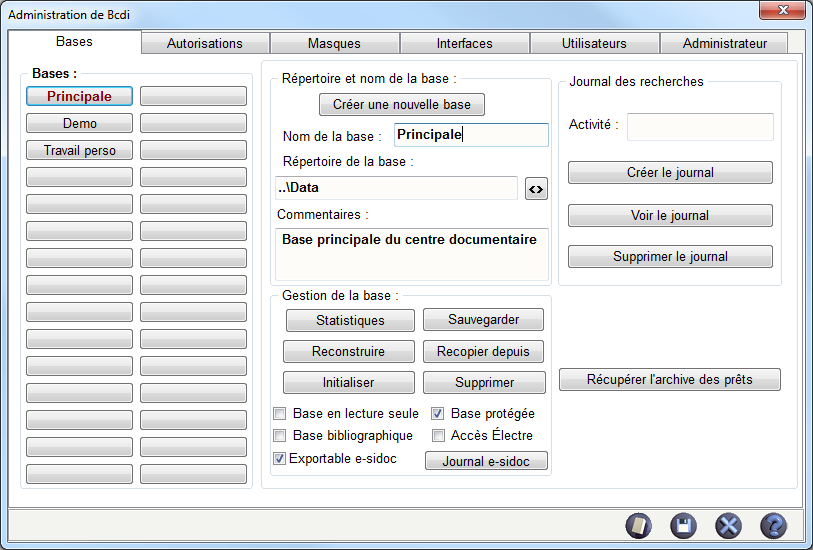
1. L’écran par défaut (à l’installation)
Pour atteindre cet écran, il faut s’identifier dans BCDI en tapant le mot de passe ADMIN
Attention ! ce mot de passe, comme tous les mots de passe, peut (et doit) être changé.
a. A quoi sert cet écran ?
Il permet d’administrer votre (vos) base(s) de données gérée(s) avec BCDI.
Qu’est-ce qu’une base de données ?
C’est un ensemble de fichiers (de « tables »), par exemple Notices.dat, Auteurs.dat etc. gérés et mis en relation entre eux par BCDI.
Tous ces fichiers sont regroupés dans un répertoire (ou dossier) sur le disque dur de votre ordinateur (votre serveur).
Cet écran permet aussi de gérer des journaux de recherche.
b. Une base gérée par BCDI devra être décrite ainsi :
- un nom (libre mais assez court pour des raisons d’affichage) ;
- un chemin des données, c'est-à-dire la désignation informatique du répertoire de la base (chemin des données), qui pourra prendre une forme « absolue » (par exemple c:\BcdiServ\Data) ou « relative » (par exemple « ..\data »). Nous vous conseillons de privilégier un chemin relatif (cela permet de copier-coller tout le répertoire de BcdiServ sur un autre serveur sans avoir à se soucier du nom du disque) ;
- un commentaire (pour compléter le nom « court » de la base), ce commentaire apparaîtra en « bulle » quand on passera le curseur de la souris sur le bouton d’une base ;
- deux paramètres de sécurité :
- une base en « lecture seule » ne peut qu’être consultée. Quelles que soient les autorisations qu’on donnera à ses utilisateurs, aucune fonction d’écriture ne sera possible ;
- une base « protégée » ne pourra pas être écrasée par les fonctions « Initialiser », « Supprimer » ou « Recopier depuis ».
- une option « Exportable e-sidoc » à cocher si cette base alimentera votre portail e-sidoc ;
c. Les 3 bases proposées par défaut dans BCDI :
- la Base Principale, dans « ..\data »
(conseil : laissez votre base principale dans ce répertoire pour simplifier la maintenance…) ;
- la Base Démo, dans « ..\demo », qui est une base de démonstration, avec quelques milliers de références, des emprunteurs fictifs, etc ;
- la base Travail Perso, « ..\TravPerso », qui est une base vide sans références, avec thésaurus et dictionnaire (nous verrons plus loin comment « initialiser » cette base ou comment s’en servir pour réaliser une copie d’une autre base).
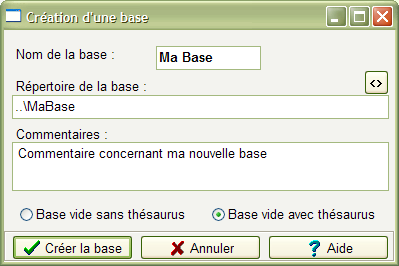
2. Comment créer une nouvelle base
Cliquez sur le bouton « Créer une nouvelle base » :
Renseignez les champs. Si vous travaillez avec BCDIx.exe sur le serveur vous pouvez utiliser le bouton « parcourir » pour proposer un répertoire de la base, mais vous pouvez aussi tout simplement taper un chemin relatif « ..\ » et un nom de répertoire. Si ce répertoire n’existe pas BCDI propose de le créer.
Nota : Par défaut, une base est créée dans le répertoire d’installation de BCDI (répertoire situé immédiatement « au-dessus » du répertoire Prog). Si votre SUPERviseur a défini un répertoire des données, votre base sera créée dans ce répertoire (voir la documentation)
Pensez à cocher « Base vide sans thésaurus » ou « Base vide avec thésaurus » avant de cliquer sur le bouton « Créer la base ».
Nota : A l’installation, un répertoire nommé Base Initiale a été créé.
Il sert de modèle pour créer une base vide avec thésaurus.
N’utilisez pas ce répertoire pour créer une nouvelle base !
N’utilisez pas non plus le répertoire Base Aperçu qui sert à « visionner » les macro-procédures.
3. Gérer une base existante (copie d’une base d’un autre centre)
Il est aussi possible de gérer une base existante (par exemple, la copie de la base d’un collègue). Pour cela, vous devez D’ABORD recopier le répertoire de la base sur votre disque, ENSUITE, vous cliquez sur un bouton vide, vous donnez un nom à la base, et dans « Répertoire de base », vous indiquez le chemin de la base (désignation de son répertoire d’installation).
4. Les boutons de gestion des bases
a. Sauvegarder
Cette fonction est aussi accessible depuis le menu gestionnaire en Outils, Gestion des bases.
Utile en client-serveur depuis un client, cette fonction enchaîne les opérations suivantes :
- recopie en local la base sélectionnée dans un répertoire temporaire sur le serveur ;
- puis compresse (zippe) cette base ;
- puis l’envoie du poste serveur sur le poste client : il est alors demandé dans quel répertoire ou sur quel disque, ou clé USB, etc. vous voulez copier le fichier de sauvegarde.
Il est important de faire des sauvegardes de votre base régulièrement, même si votre serveur d’établissement dispose d’un plan de sauvegarde automatisé. C’est particulièrement important avant d’entamer des opérations qui vont supprimer des données telles que le renouvellement des emprunteurs.
b. Reconstruire
A n’utiliser qu’en cas de nécessité (message d’erreur de BCDI). Permet de « réparer » (reconstruction + réindexation) la base sélectionnée : les données de chacune des tables sont recopiées dans des fichiers temporaires pour être vérifiées une à une, puis les fichiers d’index sont recréés automatiquement. Attendez la fin de la reconstruction qu’un message indique « Opération terminée » pour quitter BCDI.
Nota : le SUPERviseur de BCDI peut interdire cette fonction. Elle sera alors grisée pour les simples administrateurs.
c. Recopier depuis
Permet de recopier dans la base sélectionnée le contenu d’une autre base, qu’il convient de choisir dans cette fenêtre :
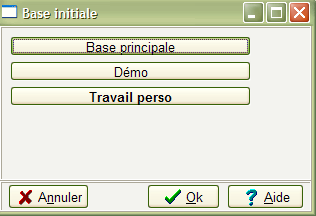
Cette opération n’est possible que si la base sélectionnée n’est pas protégée (case « Base protégée » non cochée).
d. Supprimer (une base)
A ne pas confondre avec le bouton « effacer la fiche » (bouton « gomme » en bas de la fenêtre), ce bouton permet de supprimer physiquement une base de données du disque dur (les fichiers de la base sont effacés). A utiliser avec grande prudence ! Une base protégée ne peut pas être supprimée (laissez donc votre base principale avec l’option « Base protégée » cochée)
e. Initialiser (une base)
Ouvre une fenêtre :
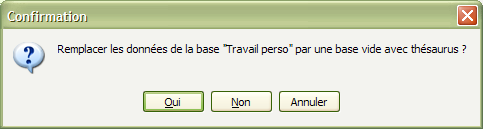
Elle permet de remplacer la base sélectionnée par une base vide avec thésaurus.
Si la base est protégée, cette opération est interdite.
f. Statistiques
Permet d’afficher l’état statistique de la base sélectionnée (nombre de fiches par tables).

g. Effacer une fiche base
A ne pas confondre avec le bouton Supprimer une base, le bouton : n’efface que la fiche sélectionnée, c'est-à-dire toute la description de la base sélectionnée, pas la base elle-même.

h. Enregistrer les modifications
Le bouton : permet d’enregistrer sur le serveur les modifications apportées. Ces modifications sont immédiatement opérantes pour l’ensemble des utilisateurs.
5. Les options des bases
a. Base bibliographique
Si cette option est cochée, l’affichage liste usager (écrans Html) ne comportera plus aucune mention concernant les exemplaires (situation, emplacement, etc.).
Cette option concerne – bien sûr – la seule base sélectionnée.
b. Accès Electre
Si cette option est cochée, et que vous avez bien contracté un abonnement à MémoElectre plus ou que vous avez acheté des unités dans MémoElectre (et qu’il vous en reste au moins une), et que, bien sûr, vous êtes connectés à Internet, vos usagers pourront bénéficier de l’affichage, en liste de résultats, d’éventuelles images de couverture, bibliographies, tables des matières directement prises dans la base Electre en ligne.
Exemple de résultat :
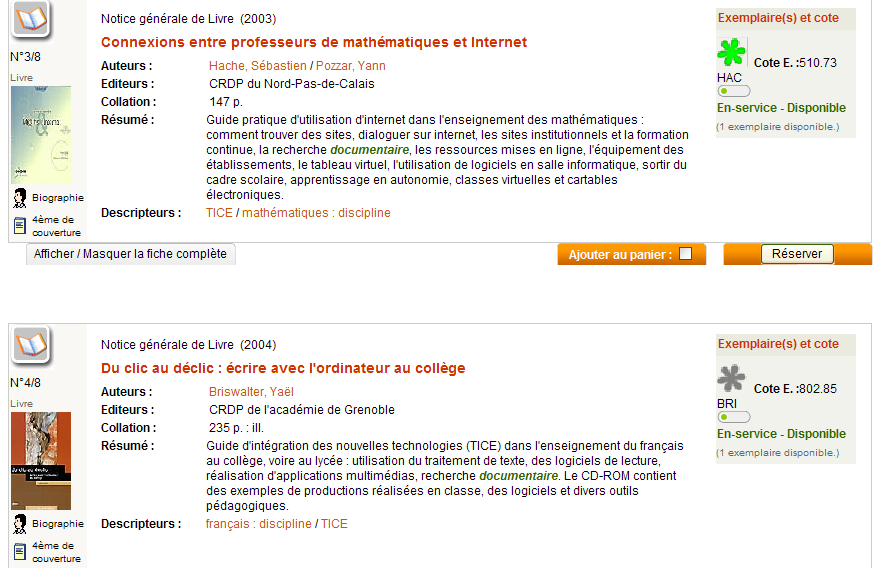
Cette option concerne – bien sûr – la seule base sélectionnée.
c. Base en lecture seule
Si cette option est cochée, la base concernée ne pourra être que consultée. TOUTES les fonctions d’écriture, de modification, de suppression, etc. seront désactivées.
d. Base protégée
Si cette option est cochée, il sera impossible de réinitialiser la base, de recopier depuis, etc. La base principale doit rester protégée !
e. Exportable E-Sidoc
Si cette option est cochée, la base concernée sera la base que le connecteur Bcdi -> e-sidoc exportera.
6. Comment gérer un journal des recherches ?
a. Qu’est-ce qu’un journal des recherches ?
Il s’agit d’un fichier texte, enregistré dans le même répertoire que « sa » base de données, dans lequel sont enregistrées de manière anonyme (mais avec la classe, et la date) les recherches effectuées par les utilisateurs.
b. Comment créer un journal des recherches ?
Tout d’abord, dans l’onglet Bases, sélectionnez une base (le journal des recherches correspondra aux interrogations faites dans CETTE base).
Ensuite, vous avez le choix :
- soit vous voulez créer un journal des recherches « global » pour tous les utilisateurs identifiés ou non, dans ce cas, tapez le mot clé « TOUT » en face de « Classe : », puis cliquez sur le bouton « Créer le journal » : un fichier nommé Tout.txt sera créé dans le répertoire de la base sélectionnée ;
- soit vous voulez créer un journal des recherches par classe : pour cela, double-cliquez dans le champ « Classe : », la liste des classes correspondantes aux emprunteurs de la base sélectionnée apparaît ; capturez une classe, puis cliquez sur le bouton « Créer le journal ». Répétez l’opération aussi souvent que nécessaire. Bcdi va créer un fichier texte par classe, dans le répertoire de la base sélectionnée, chaque fichier portant le nom de la classe suivi de « .txt ».
c. Comment consulter un journal des recherches ?
Il faut d’abord le rappeler, soit en tapant « Tout » en face de « Classe : » si c’est un journal global, soit en double-cliquant dans le champ Classe et en capturant le nom d’une classe ;
Ensuite, il suffit de cliquer sur le bouton « Voir le journal ».
d. Comment supprimer un journal des recherches ?
Il faut d’abord le rappeler, soit en tapant « Tout » en face de « Classe : » si c’est un journal global, soit en double-cliquant dans le champ Classe et en capturant le nom d’une classe ;
Ensuite, cliquez sur le bouton « Supprimer le journal ».
7. Archive des prêts sur un fonds temporaire
La fonction de gestion d'un fonds temporaire permet de marquer et de suivre plus facilement les exemplaires qui ont été prêtés à votre établissement.
Si des prêts ont eu lieu sur certains de ces exemplaires temporaires, BCDI vous permet d'en conserver une trace.
Les informations conservées sont anonymes. Aucune donnée nominative n'est conservée. Seules des informations générales sur la catégorie de l'emprunteur, les dates de sorti et de retour... seront conservées.
Cliquez sur le bouton « Récupérer l'archive des prêts » pour enregistrer ces données dans un fichier « .csv ».